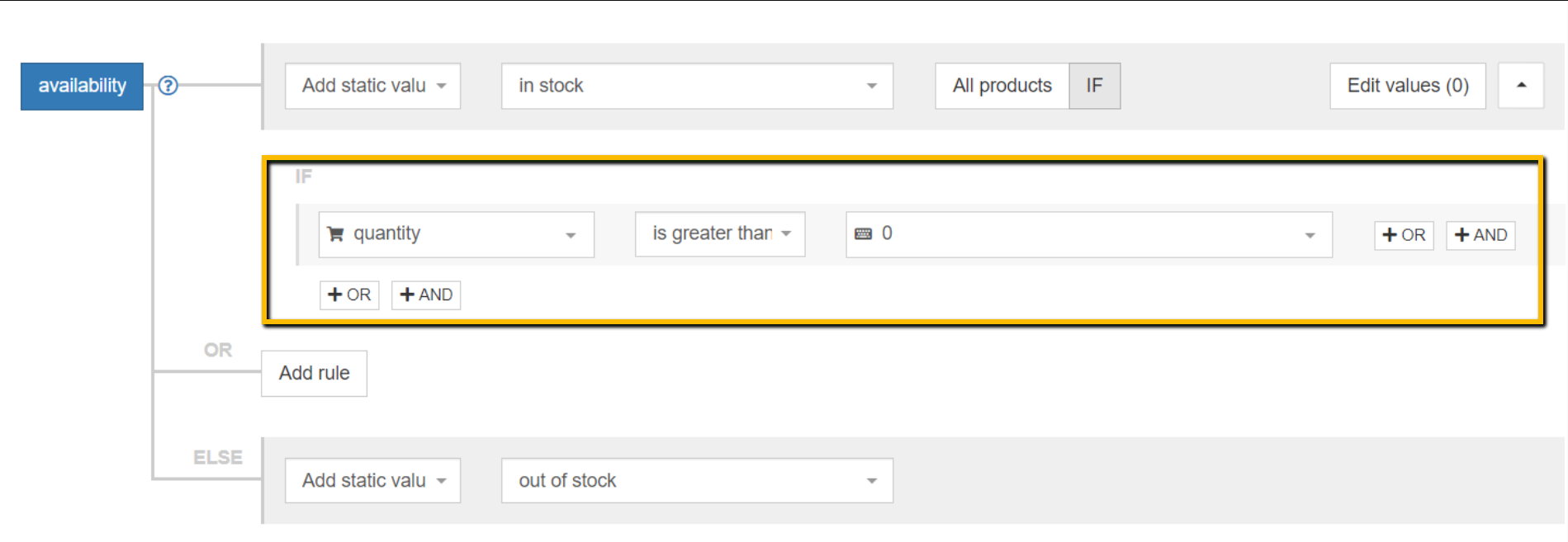Facebook 동적 제품 광고의 20가지 일반적인 피드 오류
게시 됨: 2022-09-01카테고리별 Facebook 오류 20개
Facebook 문제 해결
필수 필드 누락
Google_product_category
제품 식별자
범용 ID가 누락되었습니다.GTIN
이미지
인스타그램과 호환되지 않음
다운로드 실패
잘못된 값
맞춤 라벨
유효성
잘못된 GTIN
잘못된 통화
처리 오류
데이터 피드 파일 위치
여러 소스에서 제품을 추가할 수 없습니다.
데이터 피드 업로드 속도가 느리거나 파일 크기가 너무 큽니다.
악성 링크
형식 오류
HTML 형식이 지원되지 않거나 XML 줄이 너무 깁니다.
필드는 모두 대문자일 수 없습니다.
오타
오류 메시지
정책 위반으로 거부된 제품
카탈로그에서 업데이트되지 않은 제품
사용할 수 없는 제품
모범 사례
전문가 Facebook 피드 상담 예약 [무료]
Facebook 광고 오류 문제 해결
전자 상거래 소매업체는 모두 Facebook에서 제품 피드를 거부할 때 발생하는 짜증을 알고 있습니다. 이는 판매 노력을 늦추고 워크플로에 문제를 일으킵니다. 약속한 대로 피드의 문제를 평가하고 현재 상황을 파악하고 문제를 해결하는 방법을 살펴보겠습니다.
페이스북 지원
먼저 Facebook 광고에 문제가 있는 경우 지원팀에 직접 문의할 수 있다는 점에 유의하는 것이 중요합니다. 이메일이나 가끔 실시간 채팅을 통해 연락할 수 있습니다(아직 구현 중임). 방법은 다음과 같습니다.
- 계정에 로그인하고 상거래 관리자로 이동합니다.
- 문제가 있는 영역을 선택하세요.
- '교육' 또는 '개요' 탭으로 이동한 다음 '지원'을 선택합니다.
- 관련 주제를 선택할 수 있는 드롭다운 메뉴가 있습니다.
- 가능한 한 많은 세부 정보를 포함하여 메시지를 작성하고 연락할 방법을 선택하십시오.
- '보내기' 버튼을 눌러주세요
자주 묻는 질문
Facebook은 또한 지원팀에 직접 연락할 필요 없이 직면한 문제를 해결하는 데 도움이 될 수 있는 매우 광범위한 도움말 문서를 제공합니다.
피드 디버거 도구
피드 디버거 도구를 사용할 때 보유한 카탈로그 유형을 선택하세요. 실제 품목을 판매하는 대부분의 판매자의 경우 '제품'을 선택합니다.
전체 피드를 복사하여 텍스트 상자에 붙여넣고 '확인'을 누르기만 하면 됩니다. 검토할 때 모든 것이 원활하게 진행될 수 있도록 조기에 확인하는 것이 좋습니다. 피드를 있는 그대로 받아들일 수 있는지 또는 변경해야 할 사항이 있는지 알려줍니다. 각 오류를 클릭하면 관련된 제품과 문제가 무엇인지 보여줍니다.
DataFeedWatch를 사용할 때 피드를 변경할 때마다 피드 검토를 실행하여 Facebook에 전송하기 전에 오류를 포착할 수 있습니다.
이러한 디버깅 테스트를 조기에 자주 실행하면 장기적으로 시간을 절약할 수 있으므로 광고가 승인될 때까지 48시간을 기다릴 필요 없이 최대한 빨리 문제를 파악할 수 있습니다.
문제 탭
이것은 광고가 원활하게 실행되고 고객에게 좋은 경험을 제공하기 위해 정기적으로 확인해야 하는 상거래 관리자의 영역입니다.
확인해야 할 4가지 주요 영역이 있습니다.
- 목록
- 데이터 소스
- 이벤트
- 특징
경고 및 오류라는 두 가지 종류의 메시지도 표시됩니다.
경고 는 노란색이며 둘 중 덜 심각합니다. 제품 표시가 중단되지는 않지만 성능에 부정적인 영향을 미칠 수 있습니다. 누락된 권장 필드를 추가하여 광고에 깊이와 실적을 높일 수 있는 기회를 제공하는 것이 좋습니다.
오류 는 빨간색으로 표시되며 실제로 광고와 제품이 표시되지 않을 수 있습니다. 판매에 영향을 미치지 않도록 가능한 한 빨리 이러한 문제를 해결하는 것이 중요합니다.
문제를 쉽게 해결
감지된 각 문제 옆에는 '검토'라는 버튼이 있습니다. 진행 상황과 수행해야 할 작업에 대해 자세히 알아볼 수 있는 팝업 창이 나타납니다. '오류 수정'으로 이동하여 지침을 따르십시오. 그러면 카탈로그의 올바른 부분으로 정확하게 이동합니다.
DataFeedWatch와 같은 타사 도구를 사용하면 채널에 특정한 피드 템플릿을 제공하므로 이 추가 단계를 절약할 수 있습니다. 매핑할 수 있는 모든 필수 필드가 이미 있습니다.
DataFeedWatch 피드 검토
간략하게 언급했듯이 DataFeedWatch를 사용하여 잠재적인 오류가 부정적인 영향을 미치기 전에 피드를 확인할 수 있습니다. 사용 방법을 살펴보겠습니다.
왼쪽 패널에 '피드 검토'라는 별도의 탭이 표시됩니다. 자동으로 검토를 시작하고 피드를 Facebook으로 보낼 준비가 되었는지 확인하려면 이 옵션을 클릭하세요.
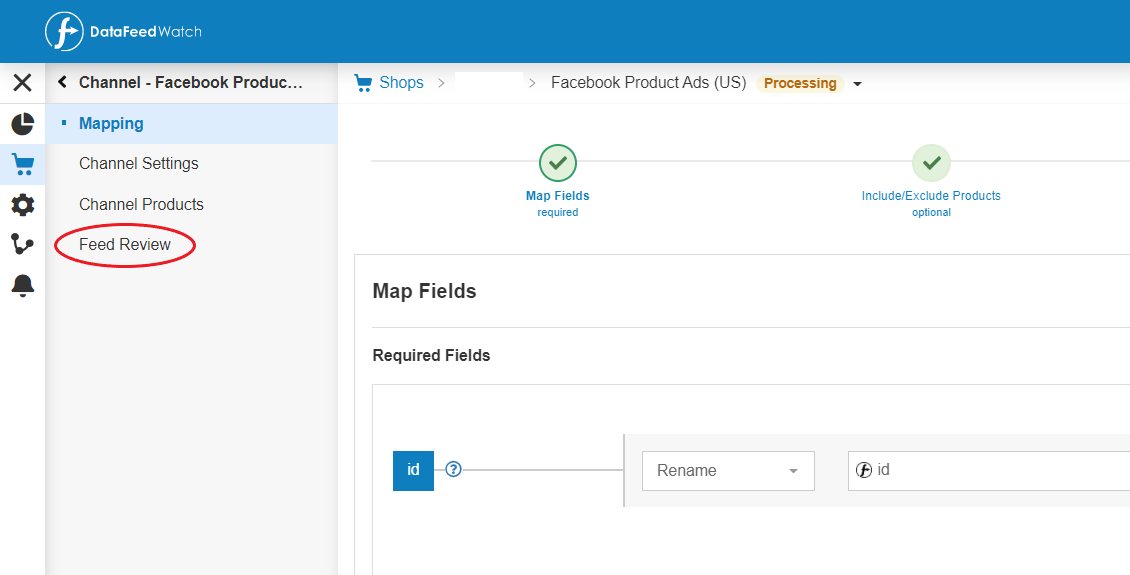 모든 제품이 확인되면 다음을 확인하는 진단 보고서가 표시됩니다.
모든 제품이 확인되면 다음을 확인하는 진단 보고서가 표시됩니다.
- 누락된 필수 데이터
- 모든 제품에 고유 식별자가 있는지 여부
- 모든 GTIN이 유효한지 여부
- 사전 정의된 값(예: 가용성 및 조건)이 있는 필드가 올바르게 매핑된 경우
다음은 일부 작업을 사용할 수 있는 피드의 예입니다.
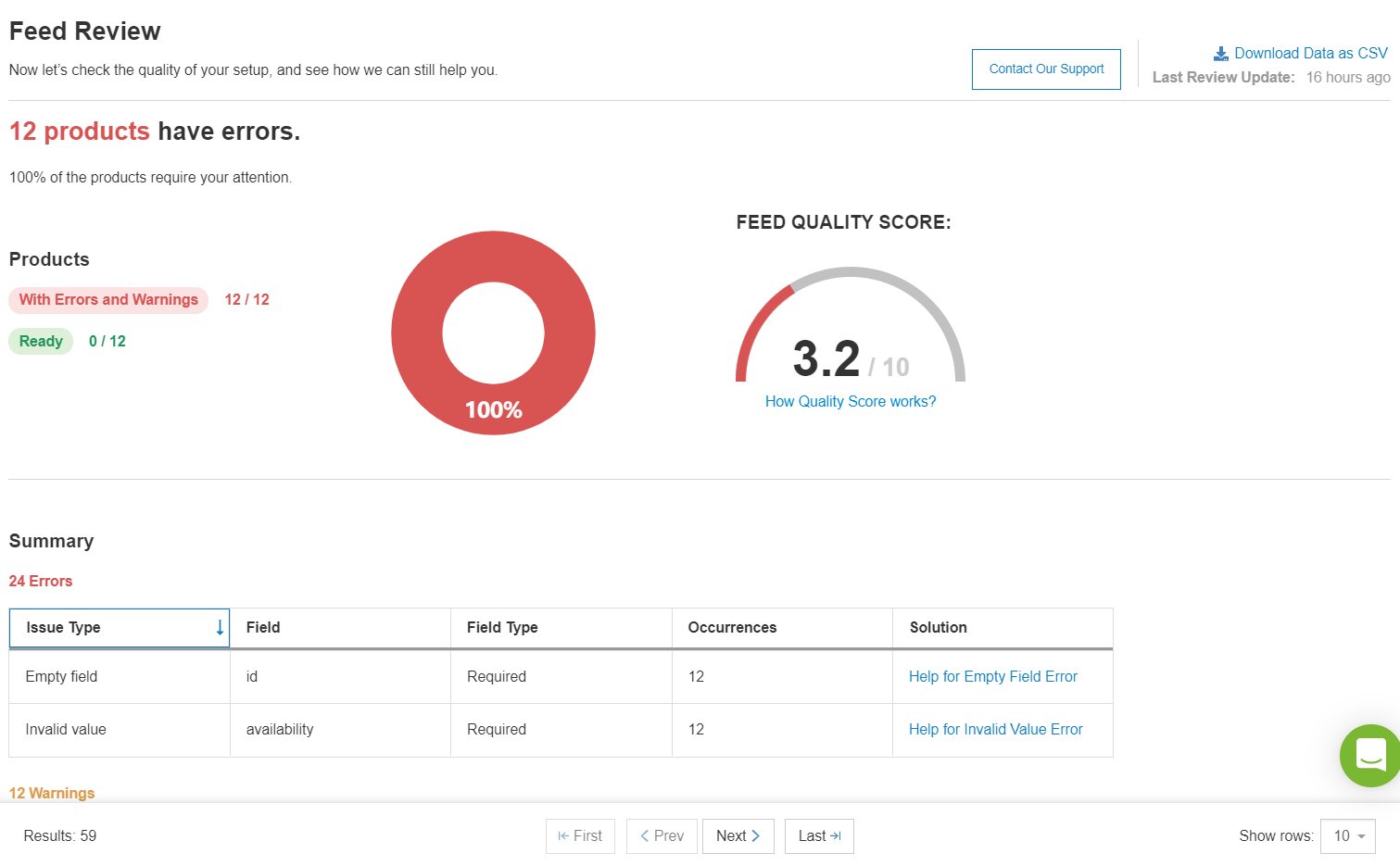 피드가 준비되면 다음과 같이 표시됩니다.
피드가 준비되면 다음과 같이 표시됩니다.
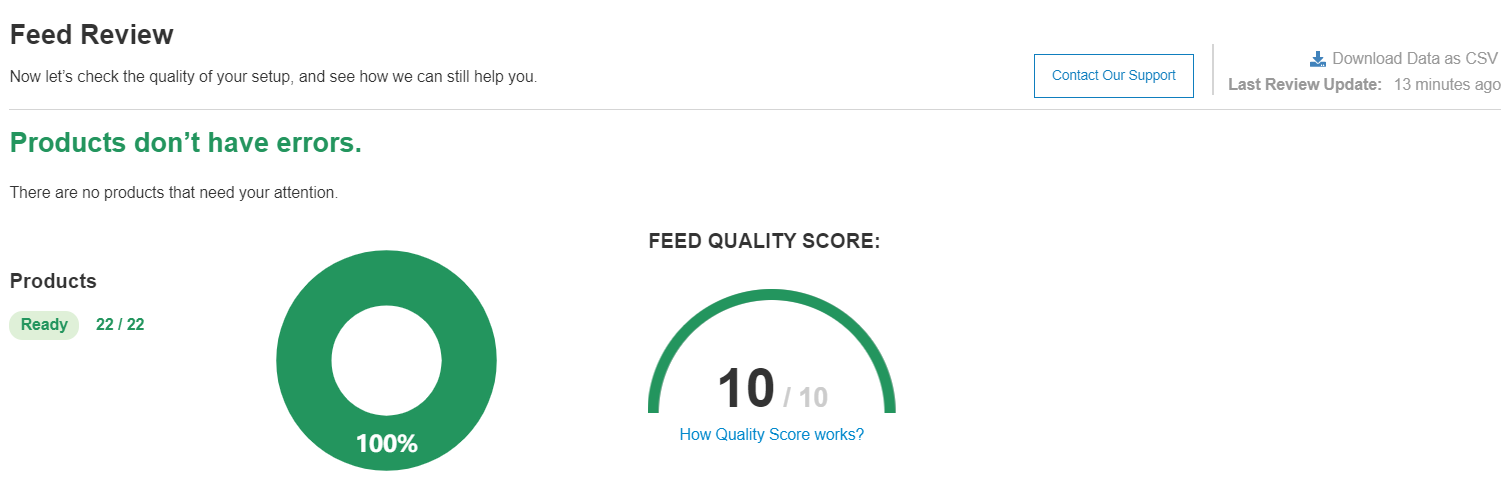
Facebook 피드의 필수 필드 누락
모든 제품 피드와 마찬가지로 제품이 승인되기 위해 포함되어야 하는 필수 속성이 있습니다. Facebook 피드에 다음 속성이 모두 포함되어 있어야 합니다.
- ID
- 제목
- 설명
- 유효성
- 상태
- 가격
- 링크
- 이미지_링크
- 상표
이미 Google 쇼핑 피드가 있는 경우 요구사항이 매우 유사하므로 작업이 훨씬 수월할 것 입니다.
피드를 업로드하면 어떤 오류가 발견되는지 즉시 확인할 수 있습니다. 피드를 업로드하기 전에 수정해야 합니다. 오류가 있는 경우 다음과 같이 표시됩니다.
이 문제를 극복하는 방법:
이러한 속성을 올바르게 매핑하고 각 속성을 최적화하여 Facebook 제품 카탈로그 오류, 경고 및 비승인을 방지하는 방법을 살펴보겠습니다. 아래 나열된 규칙을 따르면 모든 열을 적절하고 유효한 방식으로 매핑할 수 있습니다.
이미지 링크
- image_link 열에 올바른 이미지 링크를 추가하는 것을 잊지 마십시오.
- 링크가 http:// 또는 https://로 시작하는지 확인하십시오.
- 링크가 올바르고 깨지지 않았는지 확인하십시오.
ID
대부분의 카탈로그 유형에는 제품 ID가 필요하지만 열 이름은 보유한 인벤토리의 종류에 따라 다릅니다. 항목 ID를 결정하면 광고에 표시되지 않습니다.
- 피드의 올바른 열에 항목 ID를 입력하세요.
- 제품 ID를 구별하기 위해 대문자를 사용하지 마십시오.
- 가능한 경우 SKU를 제품 ID로 사용하십시오.
- 각 항목에 대해 다른 제품 ID를 사용하십시오.
물가
- 가격 열에 가격을 포함합니다.
- 가격 형식을 올바르게 지정하십시오. USD 또는 EUR와 같은 3자리 ISO 통화 코드를 사용하세요.
- 가격이 정확하고 웹사이트의 가격과 일치하는지 확인하세요.
- 가격에 배송 또는 기타 추가 비용을 포함하지 마십시오.
- 경매 가격이나 변동 가격을 사용하지 마십시오.
통화 누락
우리가 페이스북 피드에서 몇 번이고 반복한 오류는 누락된 통화입니다.
Google은 가격 통화의 유무에 관계없이 피드를 허용하지만 Facebook은 이를 주장하므로 이를 포함하는 것을 기억해야 합니다.
예를 들어 15.00 대신 15.00 USD를 지정해야 합니다. 멋진 DataFeedWatch 도구를 사용하면 다음과 같이 필드 매핑 영역에서 통화를 접미사로 추가할 수 있습니다.
URL 링크
카탈로그의 모든 항목에는 사람들이 제품에 대해 자세히 알아보기 위해 클릭할 수 있는 웹사이트 방문 페이지에 대한 링크가 포함되어야 합니다.
- 링크 열에 올바른 링크 추가
- 링크가 http:// 또는 https://로 시작하는지 확인하십시오.
- 링크가 올바르고 깨지지 않았는지 확인하십시오.
- 모바일에 최적화된 페이지 링크
특정 링크 오류
제공한 링크가 올바른데도 이 오류가 표시됩니까?
필수 필드가 누락되었습니다. 링크 필드는 필수입니다. 계속하려면 필드를 작성하십시오. (#2061015)
그렇다면 Facebook 지원에 도움을 요청하기 전에 시도해 볼 수 있는 몇 가지 사항이 있습니다.
- URL 매개변수를 사용해 보세요.
URL 매개변수는 온라인 사용자가 링크를 클릭한 위치를 알려 주기 때문에 어쨌든 유용합니다. Facebook의 광고 관리자에서 캠페인을 설정할 때 URL 매개변수를 추가할 수 있습니다.'웹사이트 URL' 상자 아래에 있는 'URL 매개변수 작성' 버튼을 클릭하기만 하면 됩니다. Facebook은 여기에서 찾을 수 있는 8가지 다른 동적 매개변수를 제공합니다 .
- 캠페인을 복제하고 이것이 문제에 도움이 되는지 확인하십시오.
이러한 옵션 중 어느 것도 작동하지 않으면 Facebook에서 기술 지원을 받아 무슨 일이 일어나고 있는지 확인하는 것이 가장 좋습니다.
설명
- 설명은 5,000자 미만이어야 합니다.
- 설명란에 정확한 정보 제공
- 설명 열에 링크를 입력하지 마십시오.
- 설명은 모두 대문자일 수 없습니다.
제목
- 이름과 제목을 150자로 제한
- 각 항목과 관련이 있고 구체적인 이름이나 제목을 입력하세요.
- 브랜드 이름, 제품 영역 또는 속성과 같은 키워드 포함
전문가 팁: 하나의 브랜드(자신의 브랜드)만 있는 경우 모든 제품 제목에 브랜드를 추가하는 것을 건너뛸 수 있습니다. 어쨌든 광고에 표시되고 쉽게 볼 수 있으므로 사람들이 본인임을 알아볼 수 있습니다. 대신 이 공간을 사용하여 다른 관련 속성을 추가하십시오. - 모든 대문자를 피하십시오
- 가능하면 제품 제목에 조건을 포함하십시오.
- 철자와 문법에 대한 교정된 이름과 제목
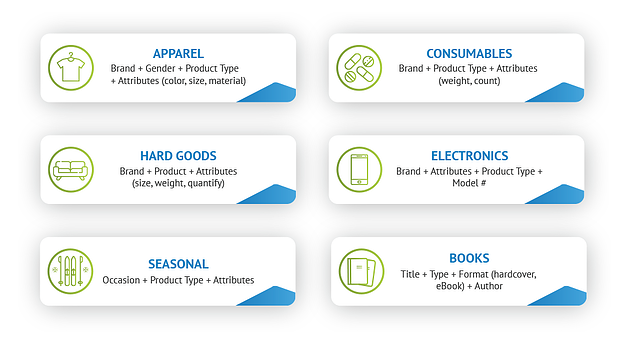
유효성
- 재고 수준 추적
- 가용성 열을 정기적으로 업데이트
- 사용할 수 없는 제품 필터링
- 재고 있음, 품절 또는 사전 주문 등 사전 정의된 3가지 값 중 하나만 사용하여 가용성을 설명합니다.
어베일라즈
URL 링크
카탈로그의 모든 항목에는 사람들이 제품에 대해 자세히 알아보기 위해 클릭할 수 있는 웹사이트 방문 페이지에 대한 링크가 포함되어야 합니다.
- 링크 열에 올바른 링크 추가
- 링크가 http:// 또는 https://로 시작하는지 확인하십시오.
- 링크가 올바르고 깨지지 않았는지 확인하십시오.
- 모바일에 최적화된 페이지 링크
상태
이 속성에는 3가지 옵션이 있습니다.
- 새로운
- 사용된
- 리퍼비쉬
상표
자체 브랜드 가 없는 경우 브랜드 대신 스토어 이름을 사용할 수 있습니다.
제품 제목에 브랜드 가 나열되어 있는 경우 DataFeedWatch를 사용하여 거기에서 브랜드를 추출하고 브랜드 속성을 채울 수 있습니다. 이렇게 하려면 다음 규칙을 사용하십시오.
페이스북 체크아웃
Facebook Checkout은 현재 미국에서만 사용할 수 있는 기능입니다. 이를 통해 쇼핑객은 상점의 Facebook 또는 Instagram 페이지에서 직접 상품을 구매할 수 있습니다. 이 기능은 많은 광고주가 알고 있는 Facebook Shop을 사용하는 판매자만 사용할 수 있으므로 여기에 포함합니다.
Facebook Checkout을 사용 하는 미국 판매자인 경우 몇 가지 추가 필수 속성이 있습니다.
- 목록
- fb_product_category
및/또는 - google_product _category
목록
구매자가 구매할 수 있는 각 제품의 수를 표시해야 합니다. 숫자가 '0'이면 자동으로 '재고 없음'으로 표시되어 초과 판매할 수 없습니다. DataFeedWatch와 같은 도구를 사용하여 매일 또는 여러 피드 업데이트 를 수행하면 이 숫자가 항상 정확하고 최신 상태인지 확인할 수 있습니다.
fb_product_category
Facebook에는 여기에서 .txt 파일로 다운로드할 수 있는 자체 분류 시스템이 있습니다.
이 요구 사항을 충족하기 위해 텍스트 경로(예: 음식 및 음료 > 음식 > 수프 및 국물) 또는 해당 번호를 포함할 수 있습니다.
'fb_product_category' 또는 'Facebook 제품 카테고리' 속성은 Google의 분류 체계와 몇 가지 유사합니다. Google에 이미 제품이 등록되어 있는 경우 여기에서 'google_product_category' 값을 사용할 수 있습니다. 우리는 아래에서 더 이야기 할 것입니다. 그러나 그렇지 않은 경우 Facebook을 사용할 수 있습니다.
페이지 맨 위로 돌아가기 또는 전문가 Facebook 피드 상담 예약 [무료]
Facebook에서 Google_product_category 누락
Facebook에서 Google_product_category 오류를 보고 놀랐습니까? 음, Facebook은 Google의 분류 체계 를 사용하여 Facebook 제품 카탈로그의 항목을 분류합니다. 두 채널 모두에 광고를 게재하는 경우 좋은 소식은 카테고리를 한 번만 바로잡으면 된다는 것입니다. 이 필드는 DataFeedWatch에서 선택 사항이지만 매핑되지 않으면 비즈니스 Facebook 계정에 경고가 표시됩니다.
이 오류를 어떻게 피할 수 있습니까?
가시성을 높이려면 항목을 적절하게 분류하는 것이 좋습니다. 자신의 피드가 이미 Google 카테고리에 매핑되어 있는 경우 입력 필드 google_product_category를 생성할 선택적 출력 피드 google_product_category 에 연결하기만 하면 됩니다.
그러나 이미 Google 피드의 모든 Google 하위 범주를 매핑한 경우 DataFeedWatch의 "복사 원본" 기능 을 사용하여 Facebook 피드에 복사하여 많은 시간을 절약할 수 있습니다.
여전히 모든 카테고리를 처음부터 매핑해야 하고 입력 필드에 이 항목이 포함되어 있지 않다면 다음과 같이 Google 사전 매핑된 하위 하위 카테고리에 쉽게 연결할 수 있습니다.
페이지 맨 위로 돌아가 거나 ." rel="noopener"> 여기에서 Facebook 제품 광고 eBook을 다운로드하세요.
Facebook의 제품 식별자 오류
제품 식별자는 항목을 서로 구별하여 고유하게 만드는 데 사용됩니다.
범용 ID가 누락되었거나 중복되었습니다.
허용되는 피드를 얻으려면 항목에 대해 다음 중 하나가 포함되어야 합니다.
- 브랜드 이름
- MPN
- GTIN
GTIN
GTIN 코드(Global Trade Item Number)는 제품을 식별하는 고유한 바코드입니다.
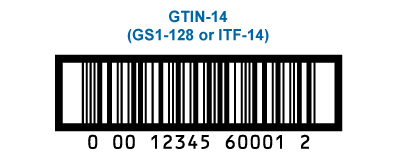
코드는 다음 국가에서 다릅니다.
- 북미에서는 일반적으로 UPC 번호로 알려져 있으며 12자리 숫자가 있습니다.
- 유럽에서는 일반적으로 EAN 번호로 알려져 있으며 13자리입니다.
- 일본에서는 일반적으로 JAN 번호로 알려져 있으며 8자리 또는 13자리입니다.
- ISBN 코드는 도서용으로 예약되어 있으며 13자리입니다.
피드에 올바른 코드를 매핑하는 것이 매우 중요하므로 피드를 설정할 때 약간의 시간을 할애하고 모든 제품에 올바른 코드가 일치하는지 확인하십시오.
피드에 맞춤 제작 제품이 포함된 경우에만 GTIN 코드를 추가할 필요가 없습니다.
오류를 어떻게 피할 수 있습니까?
- 제품에 GTIN 코드가 없으면 피드도 거부됩니다.
- 이를 확인하는 가장 빠른 방법은 csv 파일로 피드를 다운로드하고
허비하다. - GTIN을 찾을 수 없는 경우 언제든지 제품 제조업체에 문의하여 GTIN을 요청할 수 있습니다.
GTIN 코드에 대한 자세한 내용은 블로그 게시물: 제품에 대한 GTIN 찾기를 참조하세요.
페이지 맨 위로 돌아가 거나 ." rel="noopener"> 여기에서 Facebook 제품 광고 eBook을 다운로드하세요.
Facebook Dynamic Product Ads의 이미지 관련 오류
마지막으로 원하는 것 중 하나는 제품 광고가 픽셀화되거나 엉성하게 나타나는 것입니다. 더 작은 이미지를 사용한다고 해서 상품이 완전히 실격 처리되는 것은 아니지만 피드의 성능에 영향을 미치고 광고에서 보기에 좋지 않습니다.

각 채널에는 엄격한 제품 이미지 크기와 요구 사항이 있습니다. 오류가 발생하기 쉽습니다. 모든 이미지에 대한 Facebook의 권장 해상도는 600x600픽셀 입니다. Facebook 게시물 이미지 크기가 표준이어야 합니다 . 그보다 작으면 이미지가 나빠지기 시작합니다.
이 문제를 극복하는 방법:
- 먼저 채널 요구 사항과 권장 사항을 모두 다시 확인하십시오.
- 매핑 섹션에서 가능한 소스에서 가장 큰 이미지를 선택했는지 확인하십시오.
Shopify 사용자를 위한 PRO TIP
- 때때로 Shopify 소스에서 image_large_1을 선택하더라도 이 경고가 계속 발생할 수 있습니다.
이를 방지하려면 가능한 가장 큰 이미지를 사용하고 이 해킹을 적용하세요.
Instagram과 호환되지 않는 제품 이미지
Facebook 광고의 추가 이점 중 하나는 Facebook Business 계정을 Instagram 계정에 연결하여 판매할 수 있다는 것입니다. Instagram 제품 이미지의 주요 요구 사항 은 최소 500x500픽셀이어야 한다는 것입니다.
귀하의 이미지 중 일부는 적합하고 일부는 적합하지 않을 수 있습니다. 이 경우 두 개의 제품 세트를 만들 수 있습니다. 하나는 충분히 큰 이미지가 있는 것이고 다른 하나는 그렇지 않은 이미지가 있는 것입니다. 그런 다음 올바른 크기가 아닌 제품에서 Instagram 설정을 선택 취소할 수 있습니다.
제품 이미지를 다운로드하지 못했습니다.
이미지는 제품 데이터 피드에 제공된 링크에서 가져옵니다. 이미지를 다운로드할 수 없다면 피드의 링크에 문제가 있는 것입니다. 영향을 받는 이미지에 대한 링크를 확인하고 모든 것이 정상인지 확인하십시오.
다음 사항도 확인해야 합니다.
- 이미지 크기가 8MB 미만입니다.
- FB 크롤러는 차단되지 않습니다. 여기에서 자세한 내용을 읽을 수 있습니다.
페이지 맨 위로 돌아가 거나 ." rel="noopener"> 여기에서 Facebook 제품 광고 eBook을 다운로드하세요.
잘못된 값
때로는 값을 활용하여 피드를 최적화하는 것이 어려울 수 있습니다. 그러나 잘못된 값을 적용하면 피드가 의미가 없으며 거부됩니다.
맞춤 라벨
많은 전자 소매업체가 피드를 매핑할 때 저지르는 일반적인 실수는 맞춤 라벨을 함께 그룹화하는 대신 개별적으로 나열하는 것입니다. 예를 들어 모든 가격 변동은 하나의 맞춤 라벨로 그룹화되어야 하고 판촉 상품은 모두 다른 라벨로 그룹화되어야 합니다.
문제를 어떻게 해결할 수 있습니까?
여러 가격대가 있을 수 있지만 서로를 구분하는 규칙을 만들어 모두 하나의 맞춤 라벨로 그룹화합니다.
DataFeedWatch는 아래 이미지와 같이 데이터 피드를 편집하고 최적화하는 데 사용할 수 있는 다양한 방법(정규 표현식 외에)을 제공합니다.
유효성
잘못된 값이 있는 경우 다음과 같은 경고 메시지가 표시됩니다. 이러한 필드에 대해 인식된 값에는 "재고 있음", "재고 없음", "선주문", "주문 가능", "중단됨", "보류 중"이 포함됩니다. ".
위에 나열된 사전 정의된 값이 있는 필수 필드입니다. 즉, 해당 값 이외의 값(또는 이 필드를 완전히 건너뛰는 경우)은 오류를 발생시킵니다. 장바구니에서 피드를 만든 경우 허용되지 않는 값을 사용할 수 있으므로 다시 매핑해야 합니다.
이 문제를 해결하기 위해 사용할 수 있는 두 가지 방법이 있습니다. 여기 있습니다:
솔루션 #1: 가용성 필드에 '값 편집' 옵션을 사용하고 잘못된 값을 덮어씁니다.
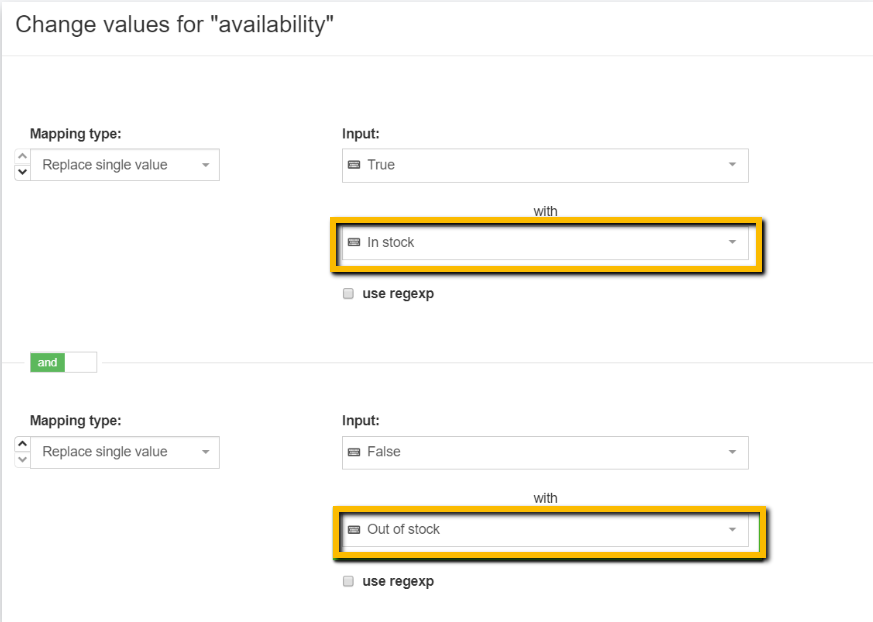
어떤 값이 사용되어 오류를 발생시켰는지 확실하지 않습니까? Shop Products 탭에서 제품이 무엇인지 확인할 수 있습니다.
솔루션 #2: '수량' 입력 필드를 사용하여 'if/then' 규칙을 만들고 가용성을 정의합니다.
잘못된 GTIN
GTIN이 잘못되었다는 오류를 보셨나요? 수행할 수 있는 작업은 다음과 같습니다.
- 먼저 Google 판매자 센터 진단에서 이 오류의 영향을 받는 제품을 확인해야 합니다. GTIN에 제거해야 하는 추가 문자(숫자 아님)가 있을 수 있습니다.
- 확인하고 코드에 문제가 없어 보인다면 제조업체에 연락하여 최신 GTIN 목록을 요청할 수 있습니다.
잘못된 통화
통화가 잘못 매핑되면 거부됩니다. 예를 들어 통화 약어를 접미사로 추가해야 한다는 것을 알고 있지만 대신 기호를 사용하면(예: USD 대신 $ 또는 GBP 대신 £ ) 이 오류가 발생합니다.
페이지 맨 위로 돌아가기 또는 전문가 Facebook 피드 상담 예약 [무료]
Facebook 제품 피드 처리 오류
이러한 오류는 제품 피드 파일을 시작하고 실행하는 데 문제가 있을 때 발생합니다.
데이터 피드 파일 위치
Facebook이 소스에서 피드를 검색할 수 없는 경우 3가지 오류가 표시될 수 있습니다.
- 데이터 피드 파일에 액세스할 수 없습니다.
- FTP 서버에 연결하지 못했습니다
- HTTP 서버에서 피드를 가져오지 못했습니다.
이러한 오류 중 하나가 표시되면 다음을 확인하여 수정하십시오.
- 사용한 파일 URL이 다운로드 가능한 직접 링크인지 다시 확인하세요. URL을 브라우저에 붙여넣어 방문하여 이 작업을 수행할 수 있습니다. 모든 것이 정확하면 다운로드가 자동으로 시작됩니다.
DataFeedWatch를 사용하는 경우 대시보드에서 링크를 복사하여 문제 없이 붙여넣기만 하면 됩니다. 링크 아이콘을 클릭하면 팝업 창에 나타납니다. 그런 다음 Facebook 비즈니스 관리자로 이동하여 '예약된 피드' 옵션을 선택하고 링크를 붙여넣습니다.
그런 다음 Facebook 비즈니스 관리자로 이동하여 '예약된 피드' 옵션을 선택하고 링크를 붙여넣습니다. 당신의 링크가 전자 책 외부에서 참조 될 수 있습니까 ? 브라우저에서 테스트하여 503 또는 404 메시지와 같은 오류가 없는지 확인합니다.
URL 헤더의 형식이 올바른가요? 헤더 의 컨텐츠 인코딩 섹션 을 UTF -8로 설정 하는 대신 컨텐츠 유형 이어야 합니다 .
여러 데이터 피드로 제품을 추가할 수 없습니다.
제품이 여러 피드로 분할되었을 수 있습니다. 이것은 전혀 문제가 없으며 아래에서 설명하겠지만 피드를 더 빨리 업로드하는 데 도움이 될 수 있습니다. 그러나 각 제품은 하나의 피드에만 포함될 수 있습니다 . 이것은 그들의 ID로 확인할 것입니다. 따라서 이 오류가 표시되면 피드 중 하나에서 항목을 삭제해야 합니다.
마음의 평화를 위해 모든 제품(업로드하지 않을 것)과 함께 하나의 큰 파일을 백업으로 보관할 수 있습니다.
이미 업로드한 피드를 업데이트하는 대신 피드를 다시 업로드한 경우에도 이 오류가 표시될 수 있습니다. 이 경우 최신 버전을 삭제하고 원본 파일을 업데이트하기만 하면 됩니다.
이 문제에 대한 DataFeedWatch 솔루션은 '목록에 있음' 기능을 사용하는 것입니다.
- 두 개의 개별 피드를 만든 다음 피드 매핑의 '포함/제외' 단계로 이동합니다.
- 제외하려는 항목의 고유 ID가 포함된 열이 하나만 있는 CSV 파일 또는 Google 스프레드시트 페이지 를 만듭니다. 아래 표시된 위치에 URL을 추가하고 변경 사항을 저장합니다.
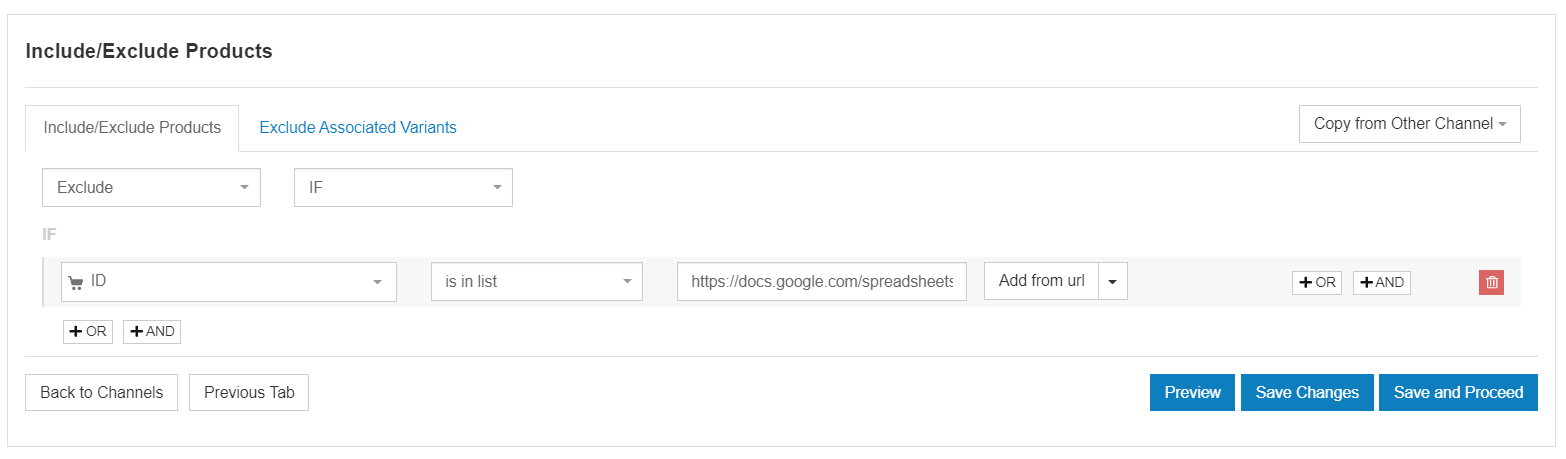
- 그런 다음 두 번째 피드에서 제외하려는 제품으로 다른 스프레드시트를 만들고 동일한 작업을 수행합니다.
데이터 피드 업로드가 느리거나 파일 크기를 초과함
너무 큰 피드는 업로드하는 데 매우 오랜 시간이 걸리거나 전혀 업로드되지 않을 수 있습니다. 이런 일이 발생하면 다음과 같이 할 수 있습니다.
- 1회 업로드용 파일이 100MB 이하인지 확인하세요.
- 예약 업로드용 파일이 8GB 이하인지 확인하세요.
- 파일을 압축할 수 있습니까? 압축 파일은 ZIP 또는 GZIP 형식이어야 하며 30GB를 초과할 수 없습니다.
- 여러 데이터 피드가 하나의 큰 파일보다 빠르게 업로드되므로 데이터 피드를 분할할 수 있습니다. 그러나 이렇게 하는 경우 제품이 둘 이상의 피드에 포함될 수 없음을 기억하십시오.
악성 링크
이 오류가 표시되면 다음을 수행하여 수정할 수 있습니다.
- 영향을 받는 URL에 오타가 있는지 확인하세요.
- Facebook은 스팸 필터를 사용하므로 필드에 더 많은 텍스트(예: 설명)가 있는 곳에서 이를 트리거했을 수 있습니다. 그들은 오류를 수정하기 위해 올바른 간격과 구두점을 확인하는 것이 좋습니다.
그러나 그들은 도움말 사이트에서 이 두 가지를 확인한 후에도 이 오류가 지속되면 지원팀에 연락하여 추가 도움을 받는 것이 가장 좋다고 언급합니다.
페이지 맨 위로 돌아가 거나 ." rel="noopener"> 여기에서 Facebook 제품 광고 eBook을 다운로드하세요.
Facebook Dynamic Ads의 형식 오류
이러한 오류는 수행해야 하는 형식 조정과 관련이 있습니다.
HTML 형식이 지원되지 않거나 XML 파일 줄이 너무 깁니다.
카탈로그는 다음 파일 형식 중 하나여야 합니다.
- CSV
- TSV
- XML(RSS/ATOM)
다른 파일 형식은 오류가 발생합니다.
XML 파일이 크기 요구 사항에 맞는지 확인하려면 다음과 같아야 합니다.
- 최대 5,242,880바이트 또는 문자
- 한 줄에 하나의 필드만 있는 여러 줄로 형식화됨
XML 파일이 너무 길다는 오류 메시지가 표시되면 이러한 변경을 수행하고 다시 한 번 업로드해야 합니다.
DataFeedWatch와 같은 도구를 사용하는 경우 허용되고 권장되는 형식을 자동으로 적용하므로 형식에 대해 걱정할 필요가 없습니다.
필드는 모두 대문자일 수 없습니다.
제품 피드에 대문자만 포함하는 필드가 있을 수 있으며 '설명'과 같은 필드의 경우 오류가 발생합니다. 그들은 당신이 당신의 설명에 대해 규칙적인 문장 구조를 사용할 것을 권장합니다. 이렇게 하면 쇼핑객도 쉽게 읽을 수 있습니다.
DataFeedWatch를 사용하는 경우 간단한 솔루션이 있습니다. 모두 대문자로 된 필드가 있는 경우 '값 편집'을 사용하여 요구 사항에 맞게 각 단어를 다시 대문자화할 수 있습니다.
최종 결과는 다음과 같습니다.

오타
맞춤법과 문법은 브랜드와 광고의 신뢰도를 높이는 데 중요합니다. 제품 피드에 이러한 종류의 오류가 있는 경우 업로드하지 못할 수 있습니다.
반복되는 맞춤법 오류를 발견하면 개별적으로 발생하는 것보다 일괄적으로 수정할 수 있습니다. 예를 들어, GPS 시스템을 판매하는 이미지에서 일부 설명의 철자가 잘못되었음을 알 수 있습니다. 다음과 같이 DataFeedWatch에서 바꾸기 도구를 사용할 수 있습니다.
문제 해결됨!
페이지 맨 위로 돌아가기 또는 전문가 Facebook 피드 상담 예약 [무료]
추가 제품 오류 메시지
제품과 관련된 몇 가지 추가 오류 메시지가 표시되었을 수 있습니다. 다음은 그 의미와 해결 방법입니다.
" 검토 대기 중인 제품 "이라는 메시지가 표시되면 오류가 아닙니다. 즉, 검토가 완료되어 광고를 다시 게시할 수 있도록 최대 48시간을 기다려야 합니다.
Facebook 정책 위반으로 거부된 제품
귀하의 제품은 Facebook이 "청렴성 검토"라고 부르는 과정을 거칩니다. 이 과정에서 모든 항목은 광고 정책을 준수하는지 확인하기 위해 광고 정책에 위배됩니다.
그들은 당신을 확인할 것입니다:
- 이미지
- 텍스트
- 타겟팅
- 포지셔닝
- 방문 페이지의 콘텐츠
방문 페이지가 다음과 같은 경우 비승인될 수 있습니다.
- 제대로 작동하지 않습니다
- 광고한 내용과 일치하지 않음
- 광고 정책 중 하나를 위반함
결과를 얻는 데 일반적으로 약 24시간이 걸립니다. 광고가 비승인된 경우 광고를 수정하여 강조표시된 문제를 해결할 수 있습니다. 변경해야 할 사항과 그 이유를 정확히 알려주는 이메일을 받게 됩니다. 변경사항을 저장하면 광고가 제출되고 다시 검토됩니다.
어떤 이유에서든 비승인이 잘못되었다고 생각되는 경우 승인을 취소하도록 선택할 수 있습니다.
또한 특정 제품을 여전히 승인할 수 없는 경우 앞에서 설명한 '목록에 있음' 기능을 사용하여 항목을 제거할 수 있습니다.
카탈로그에서 업데이트되지 않은 제품
최근에 업데이트 또는 삭제되었지만 아직 Facebook에서 검토하지 않은 제품이 있는 경우 이 오류가 표시될 수 있습니다. 이 경우 최대 48시간을 기다렸다가 시스템이 업데이트될 때까지 다시 확인해야 합니다.
그런 다음 카탈로그를 확인하고 광고를 다시 게시할 수 있습니다. 48시간 후에도 변경 사항이 표시되지 않으면 최근에 변경한 제품을 살펴보십시오. 제품 세트 필터링이 업데이트되고 올바른지 확인할 수도 있습니다. 모든 것이 좋아 보이면 광고를 다시 게시하십시오.
피드를 수동으로 업로드하는 대신 예약된 업데이트를 선택하면 이 오류를 방지 할 수 있습니다. 그렇게 하면 자동으로(매일, 매주 등) 업데이트되도록 선택할 수 있으므로 피드 업데이트에 대해 걱정할 필요가 없습니다. 이를 수행하는 한 가지 방법은 DataFeedWatch를 사용하는 것입니다.
사용할 수 없는 제품
일부 광고가 일시중지된 경우 관련 제품이 실제로 판매되고 있으며 재고가 없는지 확인하십시오. 상거래 관리자에서 확인할 수 있습니다. 변경한 후 일반적인 48시간을 기다린 다음 광고를 다시 제출하십시오.
DataFeedWatch를 사용하면 이런 일이 절대 발생하지 않는다는 것을 확신할 수 있습니다. 특정 한도에 도달하면 제품 표시를 자동으로 중지하는 규칙을 만듭니다. 이것은 당신이 편한 숫자여야 합니다. 예를 들어 제품이 1개 이하인 경우 표시를 중지하거나 3 또는 5와 같이 더 높은 숫자를 선택할 수 있습니다.
페이지 맨 위로 돌아가 거나 ." rel="noopener"> 여기에서 Facebook 제품 광고 eBook을 다운로드하세요.
오류 없는 Facebook 다이내믹 광고를 위한 3가지 모범 사례
- 모든 요구 사항에 익숙해지기
오류를 확인하고, 변경하고, 제품과 광고가 다시 승인될 때까지 기다리는 시간을 피하는 가장 좋은 방법은 Facebook의 요구 사항과 규정에 익숙해지는 것입니다. 이는 Facebook이 허용하는 광고 및 콘텐츠의 종류와 허용하지 않는 광고의 종류와 관련하여 특히 중요합니다. - 정기적으로 피드 업데이트
피드 최적화는 제품과 광고의 모든 것이 최신 상태로 유지되도록 지속적인 프로세스여야 합니다. 정기적인 테스트를 수행하여 광고가 의도한 잠재고객에게 실제로 반향을 일으키고 있는지 확인할 수도 있습니다. - 피드 최적화 도구 사용
이것이 제품 피드를 최대한 활용하고 광고 예산을 최대한 활용할 수 있는 가장 좋은 방법이라고 생각합니다.
페이지 맨 위로 돌아가 거나 ." rel="noopener"> 여기에서 Facebook 제품 광고 eBook을 다운로드하세요.
다음 단계
Facebook의 Dynamic Product Ads는 잠재력이 가득합니다. 가장 일반적인 오류를 모두 해결하여 Facebook을 통해 더 많이 판매할 수 있는 길을 찾길 바랍니다.
우리의 모든 팁은 우리 자신의 경험을 기반으로 합니다. 따라서 이러한 일반적인 오류에 주의를 기울이고 솔루션을 적용하면 피드가 다시 거부되지 않습니다. 이렇게 하면 피드의 문제와 Facebook이 거부하는 이유를 파악하는 동안 시간을 절약할 수 있습니다.
추가 읽기 권장
이 기사가 유용합니까? 당신은 또한 우리의 즐길 수 있습니다
상단의 일반적인 오류에 대한 다른 기사
전자상거래 채널:
- 가장 일반적인 판매자 센터 오류 35개 + 해결 방법
- 상위 9 Bing 판매자 센터 오류 및 최상의 솔루션
- 일반적인 Amazon 오류를 식별하고 수정하는 방법
- Shopify의 일반적인 Facebook 픽셀 제품 ID 오류 및 해결 방법
- 마스터 Instagram 제품 카탈로그를 피하기 위한 10가지 값비싼 Google 쇼핑 실수
- PPC 팀이 사료 관리 운영을 개선하기 위해 사용하는 8가지 방법